Backup and Sync from Google — что это за программа и нужна ли она?

Приветствую. Мы можем хранить данные на ПК, на смартфоне, на флешке, внешнем жестком диске.. все это хорошо. Но что если доверить это дело крупной мировой компании, например Google? Чтобы там хранились ваши важные данные, личные фото, ценные документы.
Backup and Sync from Google — что это такое?
Приложение для работы с облаком Google Drive.
Скачать можно с офф сайта.
- Название на русском — Автозагрузка и синхронизация. Вообще раньше прога называлась Google Диск.
- Google бесплатно дает 15 гигов места (например Dropbox дает всего 2 гига). Можно хранить любые файлы — фотки, видео, текстовые документы. Но главное — безопасность и стабильность, все таки облако от мировой компании.
- По поводу цен. 100 гигов будет стоить примерно 140 рублей, а 1 Тб около 700 рублей. Максимальны тариф — 30 Тб, стоит примерно 30 тысяч, но если оплачивать сразу за год то могут быть скидки.
- Вы устанавливаете прогу.
- Авторизуетесь, нужен логин и пароль, другими словами нужна учетная запись Google.
- Указываете папку на ПК, которую нужно синхронизировать с облаком Google.
- После этого все что в выбранной папке — все это будет и в гугловском облаке. Если вы удалите файл в папке — он удалится и в облаке. Любые измененные файлы будут обновлены в облаке.
Работать с облаком можно и без программы — просто через браузер. Если у вас есть аккаунт Google, то просто переходите на сайт облака и нажимаете Перейти к Google Диску.
Backup and Sync from Google — внешний вид
Посмотрим немного на внешний вид.
Самое главное чтобы у вас была учетная запись:

При установке нужно будет выбрать папку для синхронизации — можно несколько, просто нужно отметить галочками, также можно нажать Выбрать папку и указать вручную:


Кнопка Настройка сети — позволит настроить прокси, а также задать ограничения на загрузку файлов или скачку (чтобы прога не забивала интернет-канал):

При работе программы в трее будет иконка, а если по ней нажать — появится окошко где будут отображаться загружаемые файлы на текущий момент:

Как удалить программу?
- Зажмите Win + R, появится окошко Выполнить. Вставьте команду appwiz.cpl, нажмите ОК.
- Откроется окно установленного софта. Найдите здесь программу, которую хотите удалить.
- Нажмите правой кнопкой > выберите Удалить. Следуйте инструкциям на экране, обычно нужно нажимать Далее/Next/Удалить/Uninstall.
Да, если вы продвинутый юзер, вы можете использовать специальный инструмент для удаления софта — Revo Uninstall или Uninstall Tool. Это удаляторы, которые способны не только прогу удалить но и почистить систему от остатков.
Заключение
- Backup and Sync from Google — фирменное приложения для работы с облаком Google.
- Полезно, если на ПК есть ценные файлы и вы хотите чтобы они всегда были в безопасности. Просто укажите эту папку в проге и все содержимое папки будет постоянно синхронизировано с облаком.
- Бесплатно дают 15 гб, если хотите хранить просто важные/ценные файлы то обьема должно хватить.
installbackupandsync — что за программа?

Приветствую. Где мы храним файлы? На дисках, на флешках, многие хранят фотки в телефоне.. да и вообще, часто мы храним файлы при себе. На своих устройствах. Это хорошо, но что если доверить это дело крупной корпорации Google?
installbackupandsync — что это такое?
Установщик приложения Google Backup and Sync. Как понимаю, раньше программа называлась Google Drive.
Скачивается с офф сайта. Программа Google Backup and Sync нужна для резервного копирования файлов с ПК/смартфона в облако Google.
При подозрении что файл вирус/опасный — проверьте его онлайн сканерами VirusTotal или от Касперского.
Есть версия для ПК, iOS, Android, поэтому делаем уже вывод — при помощи приложения можно также синхронизировать данные между устройствами.
Итак, как примерно все работает:
- Вы установили Google Backup and Sync. Вообще облако платное, но Гугл дает бесплатно 15 гигов места (например Dropbox дает только 2 гига).
- Настроили папку, которую стоит синхронизировать с облаком. И все что в этой папке — все это будет в облаке, в том числе и любые изменения файлов.
- После — запустили синхронизацию. В трее у вас будет иконка, если по ней нажать, то окошко где будет показываться текущий прогресс синхронизации.
Минусы? Пожалуй один минус — это то, что если вы выберите папку, в которой постоянно/часто изменяются данные и их много, то приложение будет постоянно измененные данные синхронизировать с облаком. Как результат — исходящий канал интернета будет постоянно загружен, программы типа Skype могут немного глючить.
Скриншоты программы





Заключение
- installbackupandsync — установщик приложения Google Backup and Sync для синхронизации с облаком Google.
- Сам по себе файл является только установщиком, если вам облако Гугл не нужно — файл можно удалить. При необходимости всегда можно скачать с офф сайта.
- Если приложение у вас уже установлено и вы его хотите удалить, то вот мини-инструкция: зажмите Win + R, напишите команду appwiz.cpl, откроется окно установленного софта, здесь найдите прогу и нажмите правой кнопкой > выберите Удалить.
Храните файлы в надежном месте
Файлы из папок на компьютере или съемных носителях можно хранить в облаке. А чтобы получить к ним доступ, достаточно войти в Google Диск на любом мобильном устройстве или компьютере. При этом свои снимки и видео можно также просматривать в Google Фото.
Пользуетесь G Suite? Узнайте больше о Клиенте Google Диска.
Версии приложения для Linux пока нет. Используйте сервис “Google Диск” в браузере или на мобильном устройстве.
Синхронизируйте Google Диск с компьютером
Просматривайте файлы с сайта drive.google.com в папке Google Диска на компьютере.
Открывайте, редактируйте и упорядочивайте свои файлы.
Вносимые вами изменения в файлах будут видны на всех ваших устройствах.
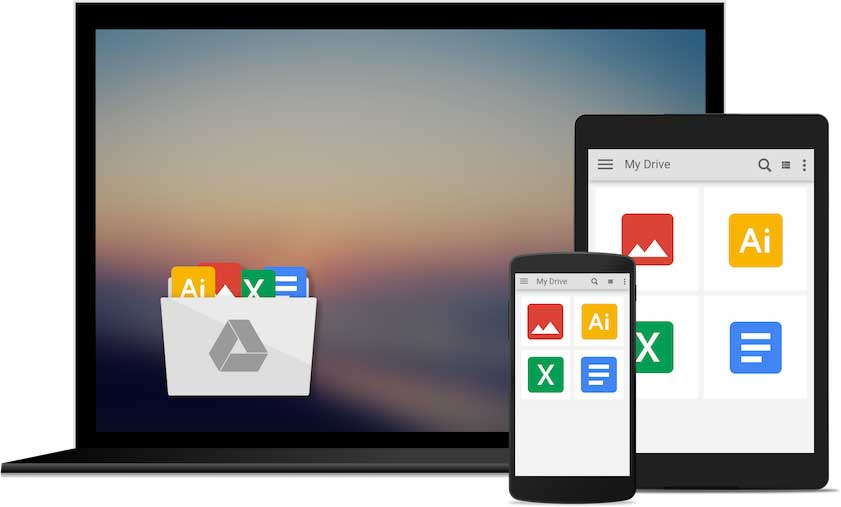
Будьте мобильнее
Сохраняйте файлы с компьютера на Диске, чтобы работать с ними на любом устройстве.
Скачать версию для Windows
Скачать версию для Mac OS
Условия использования Google Диска
Продолжая, вы принимаете Условия использования Google. Если при этом вы зарегистрированы в G Suite, то вы также обязуетесь выполнять соответствующие условия.
By using Google Drive, you agree to the Google Terms of Service. If you are a Google Apps user, your use is subject to either the appropriate Google Apps Terms of Service, or the negotiated Google Apps terms, if applicable.
При подготовке материала использовались источники:
https://www.google.com/drive/download/backup-and-sync/?source=post_page—–4cbb2fb48808———————-
 Онлайн Радио 24
Онлайн Радио 24